Questões de Concurso
Sobre microsoft excel em noções de informática
Foram encontradas 6.862 questões
Resolva questões gratuitamente!
Junte-se a mais de 4 milhões de concurseiros!
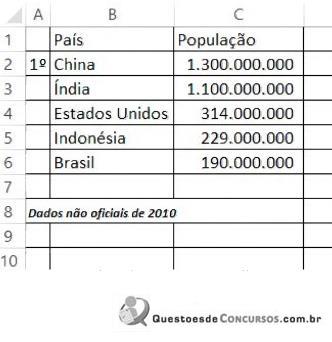
Qual alternativa exibe o resultado correto da fórmula =LINS(B2:C6)?
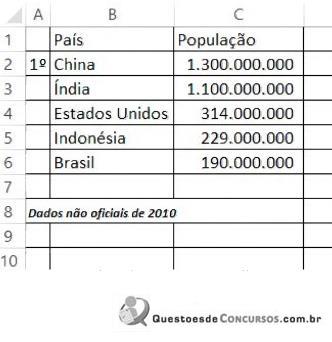
Assinale a alternativa que exibe, respectivamente, os valores da célula A6 após estas duas ações:
- ao se arrastar, pela alça de preenchimento, a célula A2 até a célula A6.
- após se aplicar um duplo clique sobre a alça de preenchimento da célula A2.
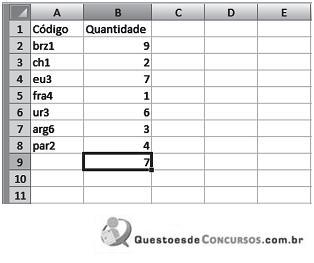
O conteúdo da célula B9 é uma função. Considerando-se o valor exibido nessa célula, dentre as opções abaixo, podemos afirmar que a função digitada em B9 foi:
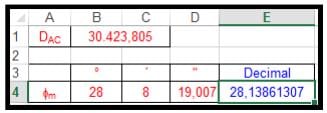
Uma fórmula necessita ser inserida na célula E4, baseando-se no seguinte cálculo:
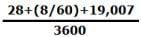
Diante do exposto, assinale a alternativa que apresenta a fórmula codificada corretamente.
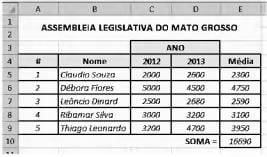
Na planilha, foram executados os procedimentos descritos a seguir.
• Em E5, foi inserida uma expressão que exibe a média aritmética entre C5 e D5. Em seguida, E5 foi selecionada e mediante as ações de arrastar e clicar do mouse, essa expressão de E5 foi copiada para E6, E7, E8 e E9.
• Para finalizar, foi utilizado o recurso
 em E10 para inserir a soma de todos os valores entre as células de E5 a E9.
em E10 para inserir a soma de todos os valores entre as células de E5 a E9. As expressões inseridas em E8 e E10 foram, respectivamente,

No aplicativo Excel, dentre os comandos que podem ser aplicados em uma planilha através do menu Inserir, por padrão, NÃO se inclui o seguinte:
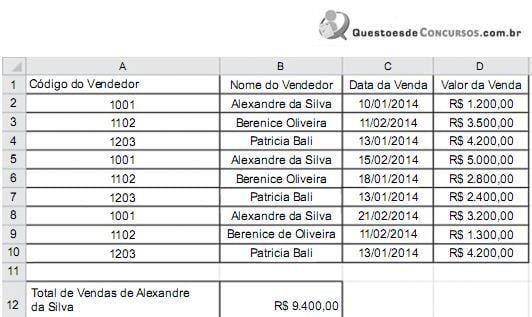
A fórmula a ser aplicada na célula B12 para calcular o total de vendas do vendedor Alexandre da Silva é:
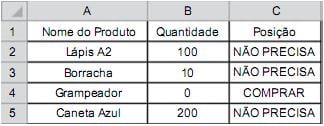
A fórmula a ser aplicada na célula C2 para implementar esse controle, e que será arrastada para as células C3, C4 e C5, é:
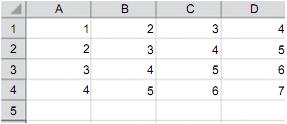
Assinale a alternativa que contém o resultado obtido.
A questão baseia-se nas Figuras 14(a), 14(b)e 14(c), do Excel 2007. As Figuras 14(a) e 14(b) mostram a mesma janela principal do Excel 2007 e o mesmo documento com uma pequena diferença entre elas. A Figura 14(a) mostra esse documento antes de ser ativado determinado recurso do Excel 2007. A Figura 14(b) mostra o resultado obtido após ter sido ativado determinado recurso do Excel 2007, na Figura 14(a), o qual encontra-se apontado pela seta n°4. A Figura 14(c) exibe o grupo "Classificar e filtrar".
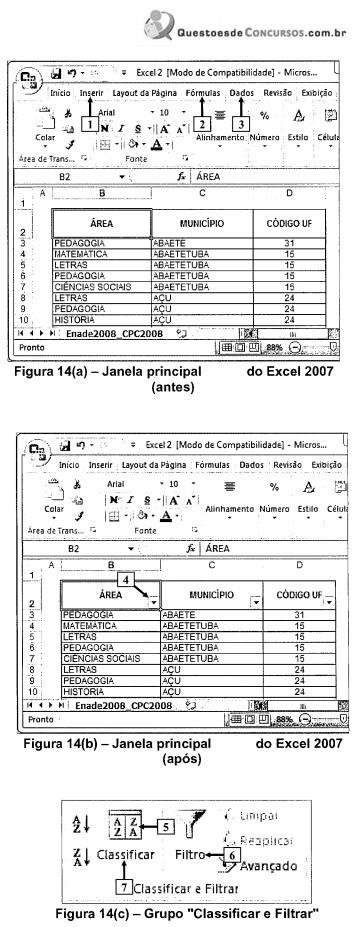
Para que fosse exibido o recurso apontado pela seta n° 4 (Figura 14(b)), bastou, antes, na Figura 14(a), selecionar a guia
Para responder à questão considere a planilha MS-Excel a seguir, que contém alguns dados de linhas transversais da Carris.
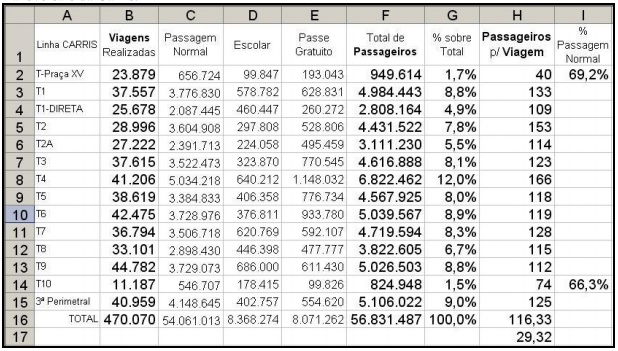
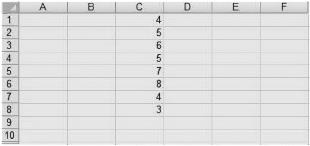
Ao inserir a fórmula =MAI0R(C1:C8;2), na célula C9, o resultado obtido será:
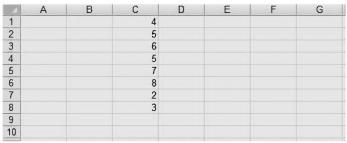
Ao inserir a fórmula =MEN0R(C1:C8;3), na célula C9, o resultado obtido será:

A tabela e o gráfico acima apresentados foram gerados no Excel,
tendo sido o gráfico criado a partir dos dados da tabela. Com base
nessas informações, julgue o item subsequente.

A tabela e o gráfico acima apresentados foram gerados no Excel,
tendo sido o gráfico criado a partir dos dados da tabela. Com base
nessas informações, julgue o item subsequente.
Ao se copiar a tabela acima e colá-la como imagem em um arquivo aberto do Word, os valores nas colunas podem ser alterados por outros valores.
Se os valores na coluna E foram calculados por meio de uma fórmula, então, ao se copiar a tabela acima e colá-la em um arquivo aberto do Word, mantendo-se a formatação original, as fórmulas também serão copiadas.
Para se calcular o valor constante na célula E2, basta digitar nela o comando =C2*D2.
